3dsmax怎么创建三维立体的U型楼梯模型?3dsmax中想要制作一个楼梯模型,该怎么制作U型楼梯呢?下面我们就来看看详细的教程,需要的朋友可以参考下
3dsmax中想哟啊制作一个U型楼梯,该怎么制作呢?请看下文详细介绍。。
- 软件名称:
- Autodesk 3ds Max 2018 中文/英文多语言版 64位
- 软件大小:
- 2.9GB
- 更新时间:
- 2017-04-14立即下载
1、打开3ds max软件,新建一个空白文档。
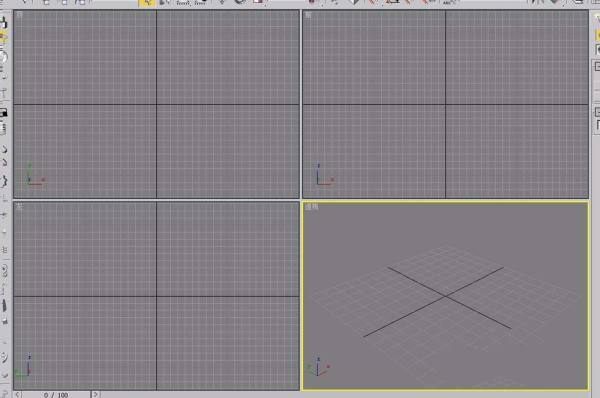
2、打开“创建”选项卡,选择“几何体”项。

3、打开“对象类型”卷展栏,单击“U型楼梯”按钮。

4、打开“名称和颜色”卷展栏,为楼梯选择一种颜色。

5、打开“参数”卷展栏,在“类型”中选择一种楼梯类型,默认是“开放式”。
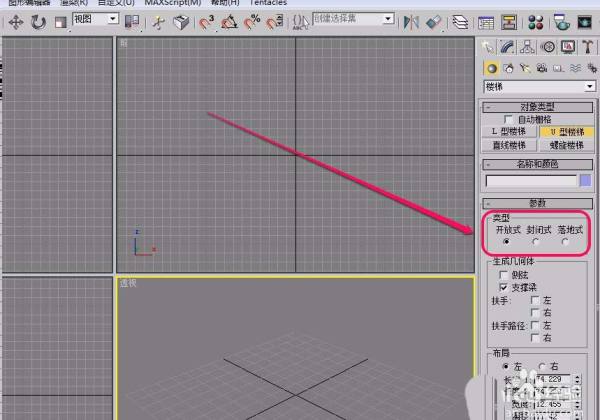
6、在“透视”视图中,按住鼠标键不松手,沿着黄色箭头方向拖动鼠标,创建出楼梯的长度。
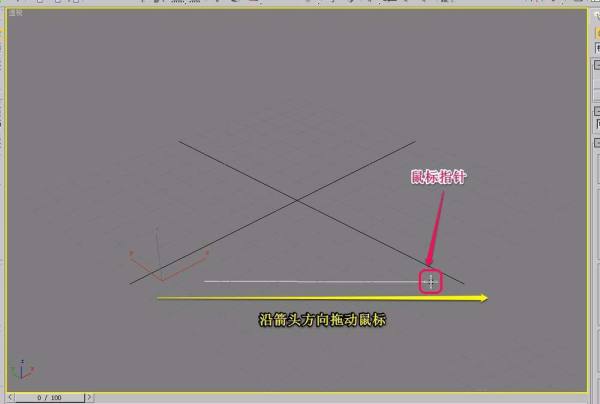
7、继续沿着黄色箭头方向拖动鼠标,创建出楼梯的宽度。
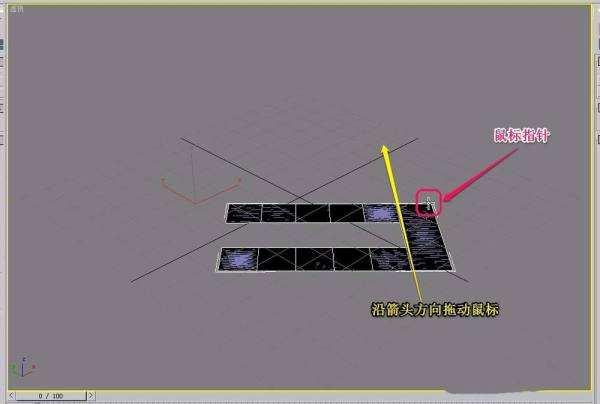
8、继续沿着黄色箭头方向拖动鼠标,创建出楼梯的高度。
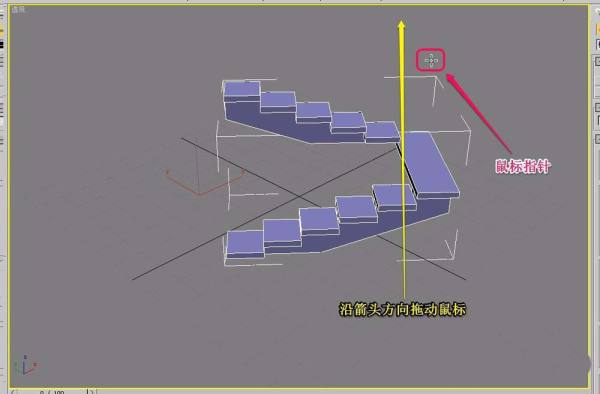
9、这样,一个U型楼梯就制作好了。
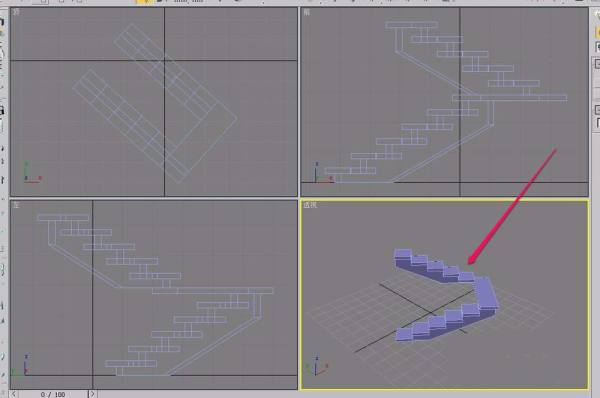
相关推荐:
以上就是3dsmax怎么创建三维立体的U型楼梯模型?的详细内容,更多请关注0133技术站其它相关文章!








